Sau một thời gian sử dụng, nhiều người dùng không thích việc chia sẻ hình ảnh qua lại đồng thời giữa Instagram với tài khoản Facebook của mình và muốn hủy kết nối giữa chúng. Mẹo nhỏ dưới đây sẽ hướng dẫn bạn cách hủy liên kết Instagram với Facebook với các tài khoản một cách dễ dàng nhất.
Tại sao người dùng muốn hủy liên kết giữa Instagram với Facebook:
- Khi liên kết tài khoản Instagram của bạn với Facebook, người dùng có thể chia sẻ hình ảnh từ Instagram lên Facebook một cách nhanh chóng. Tuy nhiên, nhiều người lại không thích việc tự động đồng bộ này thì có thể thực hiện cách hủy liên kết Instagram với Facebook.
- Người dùng muốn tạo không gian riêng tư trên tài khoản Instagram của mình để chia sẻ những khoảnh khắc ý nghĩa với những người bạn thật sự thân thiết.

Một số lưu ý trước khi hủy liên kết Instagram với Facebook
Dưới đây là một số điều cần chú ý khi người dùng muốn hủy liên kết Instagram với Facebook như sau:
- Việc hủy bỏ liên kết Instagram với Facebook chỉ là tạm thời nên người dùng vẫn có thể thực hiện đồng bộ lại Instagram và Facebook nếu muốn.
- Dưới đây là hướng dẫn hủy kết nối khi Facebook và Instagram vẫn được giữ nguyên kết nối.
- Người dùng có thể thực hiện tương tự cách hủy liên kết Instagram với Facebook nếu muốn ngắt kết nối Instagram với những trang mạng xã hội khác như Twitter hay Tumblr…

Cách hủy liên kết Instagram với Facebook
Người dùng có thể tiến hành hủy bỏ liên kết Instagram với Facebook trên điện thoại hoặc máy tính bằng cách sau:
Trên điện thoại
Cách hủy liên kết Instagram với Facebook trên điện thoại di động thực hiện theo các bước sau:
Bước 1: Mở vào ứng dụng Instagram trên điện thoại lên.
Bước 2: Nhấn vào biểu tượng avatar tại góc phải dưới cùng để đi đến tường nhà bạn.
Bước 3: Chọn tiếp vào biểu tượng 3 dấu gạch ngang tại góc phải trên cùng để mở Menu.
Bước 4: Tại mục Cài đặt, bạn chọn Tài khoản.
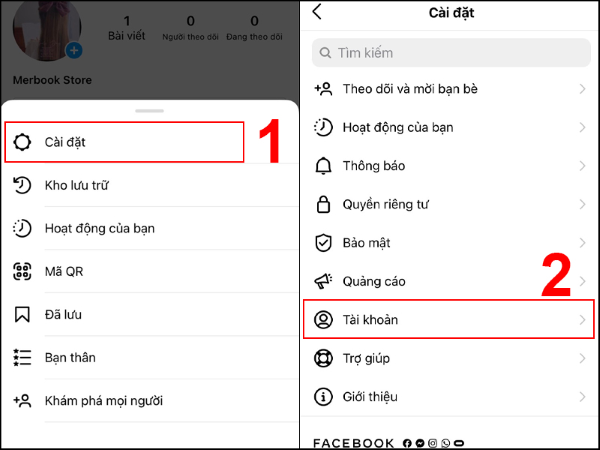
Bước 5: Nhấn lệnh Chia sẻ lên ứng dụng khác.
Bước 6: Chọn tiếp vào Facebook > chọn Trung tâm tài khoản.
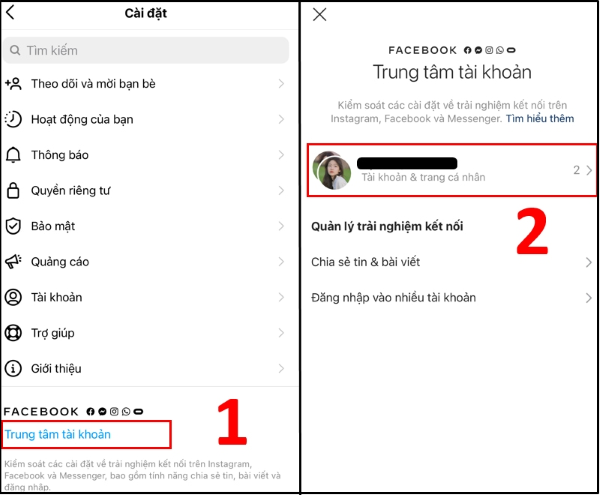
Bước 7: Nhấn vào các tài khoản Facebook đã liên kết ở đầu trang.
Bước 8: Nhấn vào tên tài khoản Facebook cần hủy liên kết > chọn Gỡ khỏi Trung tâm tài khoản.
Bước 9: Chọn Tiếp tục > nhấn Xóa để hoàn thành.
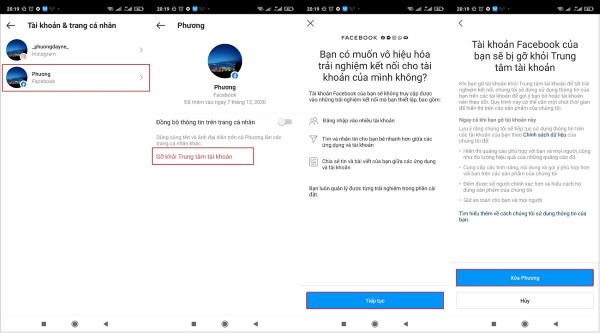
Trên máy tính
Để hủy liên kết Instagram với Facebook trên máy tính, laptop, bạn chỉ cần thực hiện vài bước đơn giản dưới đây:
Bước 1: Trước tiên bạn truy cập vào trang Facebook tại https://www.facebook.com/ trên máy tính.
Bước 2: Nhấn vào biểu tượng Menu góc phải màn hình > chọn Cài đặt & quyền riêng tư. Sau đó > chọn Cài đặt.
Bước 3: Nhấn vào Trung tâm tài khoản > chọn Chia sẻ giữa các trang cá nhân.

Bước 4: Tại đây, bạn chọn tài khoản muốn ngừng đồng bộ hóa.
Bước 5: Tiếp theo, chọn Xóa khỏi trung tâm tài khoản > chọn Tiếp tục để hủy liên kết Facebook với Instagram.
Cách đổi tên Instagram không liên kết với Facebook
Cách đổi tên Instagram không liên kết với tài khoản Facebook có thể thực hiện nhanh chóng trên điện thoại theo các bước sau:
Bước 1: Mở vào ứng dụng Instagram > nhấn chọn biểu tượng trang cá nhân hình avatar của bạn tại góc phải bên dưới màn hình > chọn vào “Chỉnh sửa trang cá nhân”.
Bước 2: Chọn vào “Tên” > nhập Tên bạn muốn thay đổi > nhấn vào “Xong” tại góc phải màn hình để lưu tên mới.

Bước 3: Chọn mục “Tên người dùng” > Nhập tên người dùng mới bạn muốn đổi > chọn vào “Xong” ở góc phải trên màn hình để lưu lại tên người dùng mới.
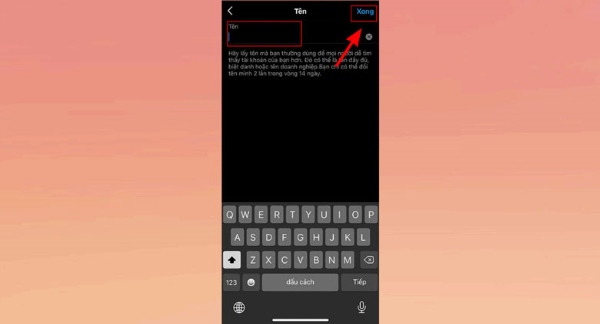
Lưu ý:
- Tên người dùng (username) và tên hiển thị (name) của bạn có sự khác biệt. Tên hiển thị sẽ nằm bên dưới ảnh đại diện trên Instagram của bạn và tên này không cần phải là duy nhất, thậm chí bạn còn có thể sử dụng các biểu tượng cảm xúc, ký tự đặc biệt… và thay đổi bao nhiêu lần tuỳ ý thích.
- Còn tên người dùng sẽ xuất hiện ở đầu hồ sơ, cuối URL hồ sơ Instagram của bạn và nên đặc biệt lưu ý, tên này phải là duy nhất. Ngoài ra, cũng có một số quy định hạn chế ký tự khi đặt tên người dùng như giới hạn tối đa 30 ký tự, chỉ chứa chữ cái, số, dấu chấm và dấu gạch dưới.
Như vậy, trên đây là hướng dẫn cách đổi tên Instagram không liên kết với Facebook trên điện thoại nên người dùng không cần lo lắng việc đổi tên trên Instagram sẽ ảnh hưởng tới tên Facebook. Ngoài cách đổi tên trên điện thoại, người dùng cũng có thể đổi tên Instagram thực hiện trên máy tính nếu muốn.
Một số thắc mắc thường gặp
Dưới đây là một vài câu hỏi thường gặp của người dùng xoay quanh cách hủy liên kết Instagram với Facebook:
Cách liên kết lại Instagram và Facebook như thế nào?
Khi muốn đồng bộ lại Instagram với Facebook, người dùng chỉ cần thực hiện vài bước đơn giản dưới đây:
Bước 1: Mở vào ứng dụng Instagram.
Bước 2: Nhấn vào hình ảnh đại diện avatar > chọn biểu tượng 3 dấu gạch ngang tại góc phải màn hình.
Bước 3: Tại phần Cài đặt > chọn Tài khoản > nhấn chọn vào Tài khoản được liên kết.
Bước 4: Tại mục Facebook, chọn Mở trang này với Facebook > tiến hành đăng nhập tài khoản Facebook cần liên kết.
Bước 5: Cho phép Facebook truy cập vào Instagram > chọn Mở.

Khi điện thoại sập nguồn hoặc tự thoát trong lúc đang tiến hành hủy liên kết Instagram với Facebook phải làm thế nào?
Điện thoại của bạn bị sập nguồn đột ngột hoặc tự động thoát ra trong lúc hủy liên kết Instagram với Facebook có thể do nguyên nhân xung đột phần mềm. Khi đó, bạn chỉ cần khởi động lại máy và thực hiện lại các bước như hướng dẫn là được.
Cách xóa bài đăng Instagram khỏi Facebook như thế nào?
Thông thường bài đăng trên Instagram tự động đăng tải lên Facebook hi 2 tài khoản được kết nối và bài viết đó cũng không tự mất khi bạn hủy liên kết. Nếu muốn xóa các bài viết này, bạn cần thực hiện xóa thủ công từng bài.
Khi xóa tài khoản Instagram thì có hủy kết nối với Facebook không?
Việc xóa tài khoản Instagram sẽ không đồng nghĩa với việc hủy liên kết với tài khoản Facebook. Do đó, nếu người dùng cần vô hiệu hóa hoạt động Instagram thì hãy bỏ liên kết Instagram với Facebook trước để đảm bảo an toàn cho tài khoản Facebook của bạn.

Việc hủy liên kết Instagram với Facebook giờ đây trở nên đơn giản và an toàn với các bước hướng dẫn chi tiết trên, giúp bạn quản lý tài khoản mạng xã hội một cách riêng tư và hiệu quả hơn. Để trải nghiệm mượt mà khi thao tác trên các ứng dụng này, bạn có thể sử dụng các thiết bị cao cấp như iPhone 17 hoặc iPhone 17 Pro Max, đặc biệt là phiên bản iPhone 17 Pro Max 2TB với dung lượng lưu trữ lớn, cho phép lưu giữ hàng loạt ảnh và video từ Instagram mà không lo thiếu bộ nhớ.
Nếu bạn ưu tiên thiết kế gọn nhẹ nhưng vẫn mạnh mẽ, iPhone Air sẽ là lựa chọn lý tưởng để quản lý tài khoản và tận hưởng các tính năng mạng xã hội một cách tiện lợi mọi lúc mọi nơi!
Xem thêm:


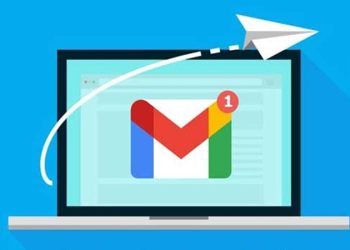








Email của bạn sẽ không được hiển thị công khai. Các trường bắt buộc được đánh dấu *
Tạo bình luận mới